- 操作系统初始化完成后,检查IP信息配置
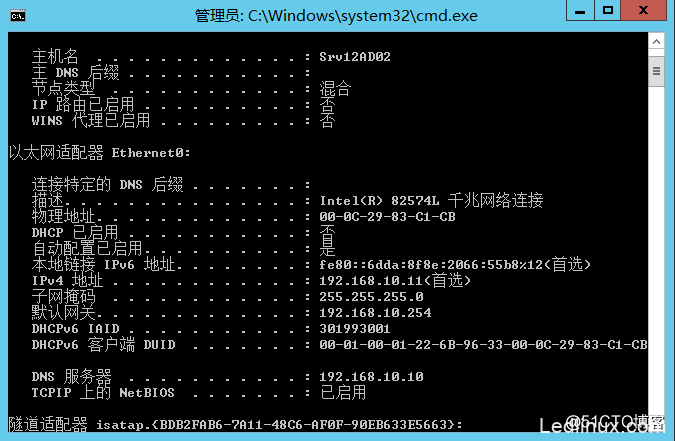
- 使用管理员身份打开PowerShell
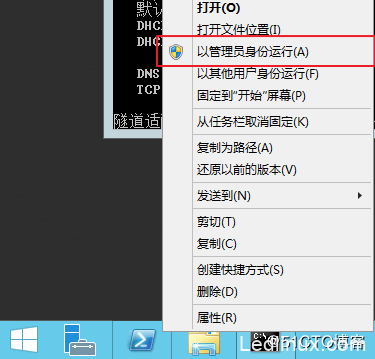
3.在Windows PowerShell 中输入$UserCredential = Get-Credential
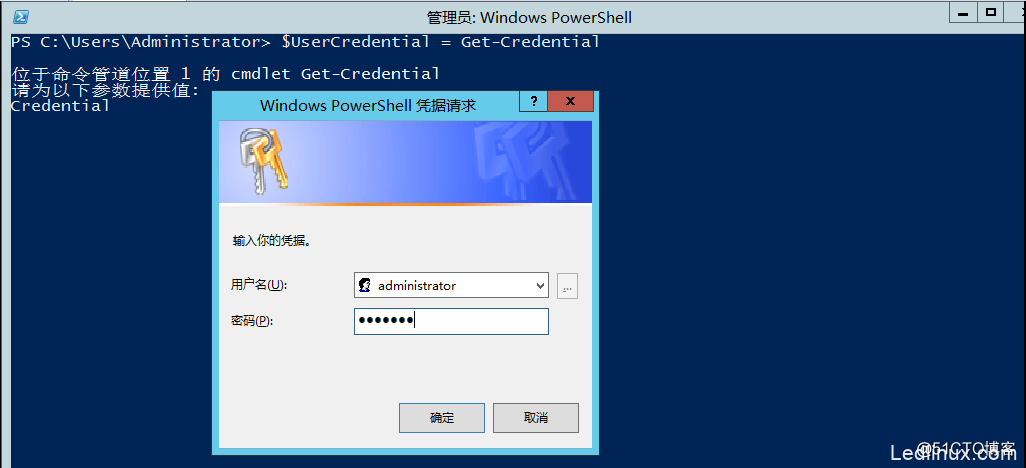
4.输入域名命令 Add-Computer -DomainName msftlearn.local -Credential $UserCredential

5.输入命令Restart-Computer

6.计算机重启完成后,切换域账户登录
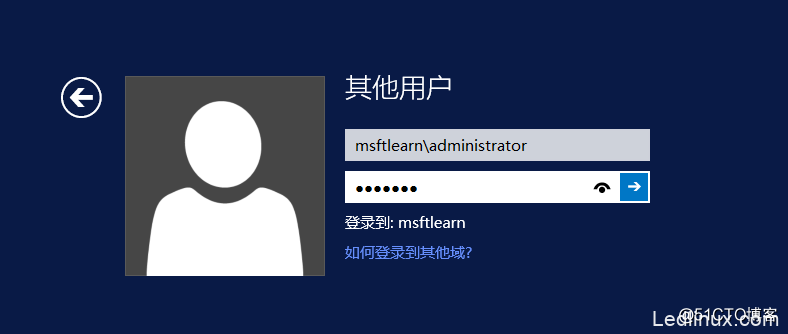
7.打开服务器管理器,选择添加角色和功能
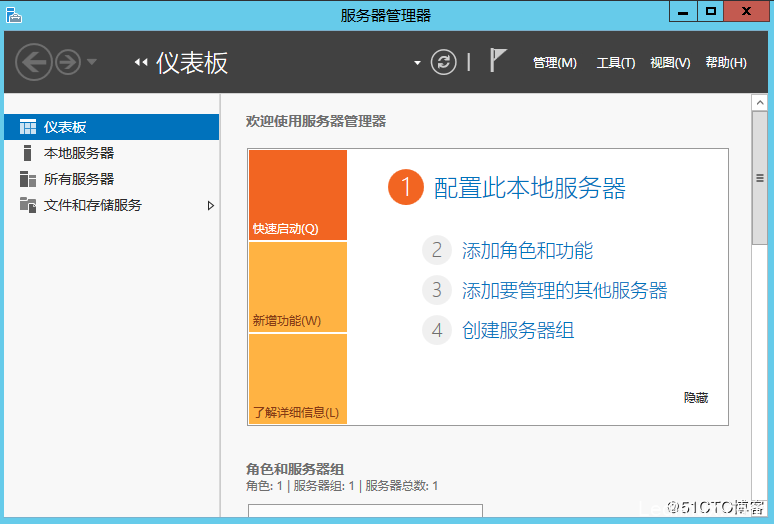
8.选择下一步
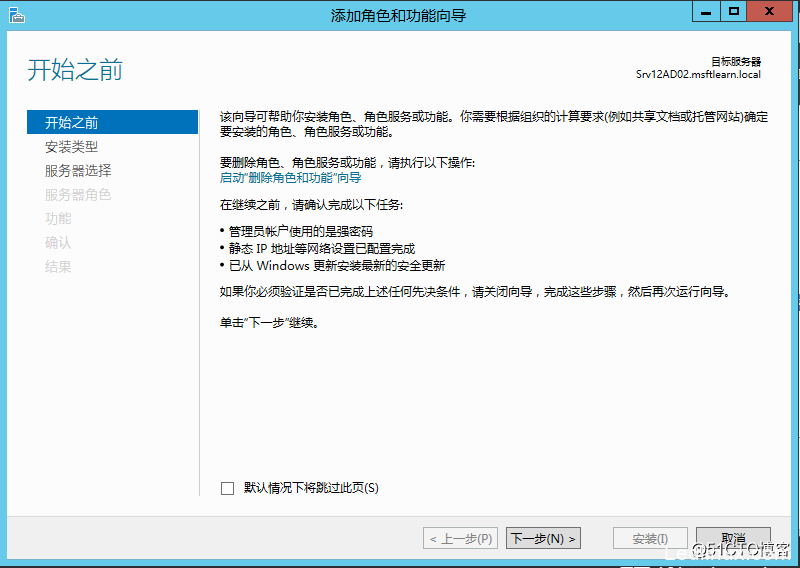
9.选择下一步
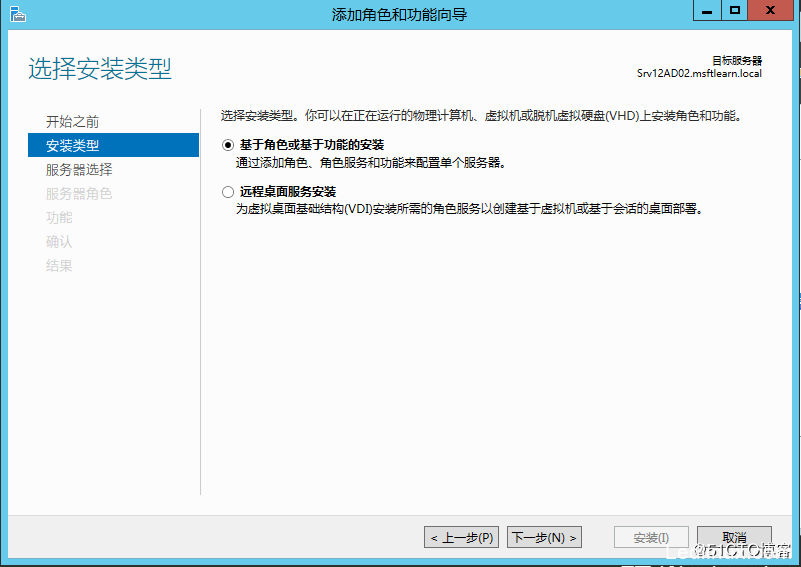
10.选择下一步
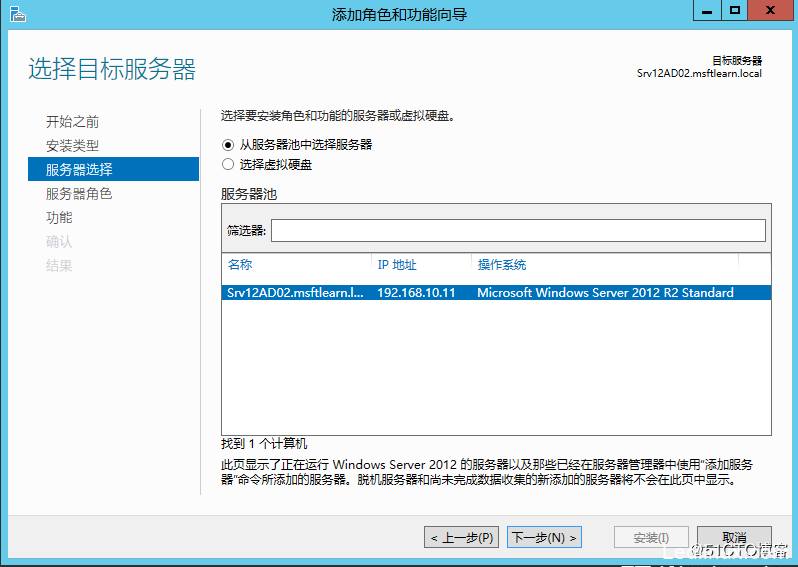
11.选择Active Directory 域服务
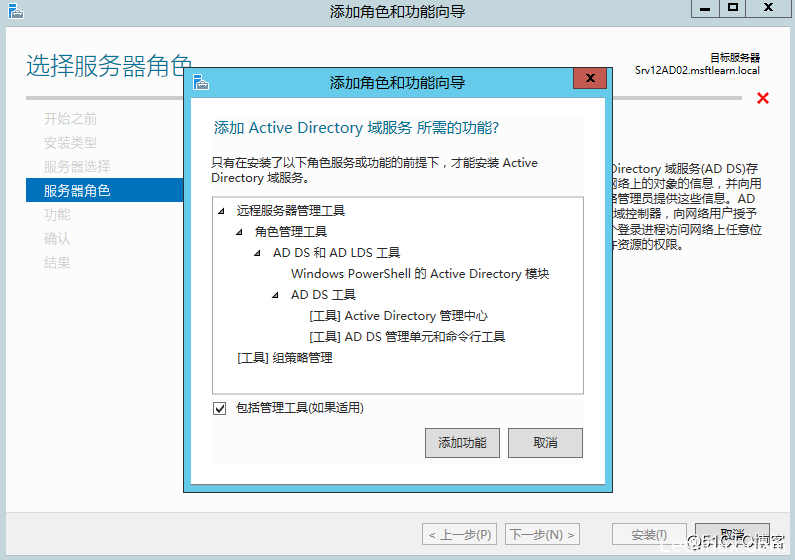
12.选择下一步
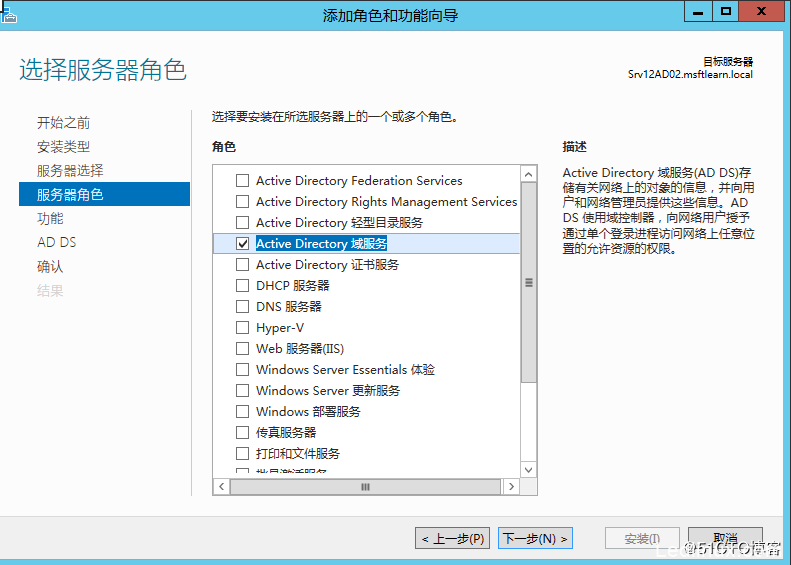
13.选择下一步
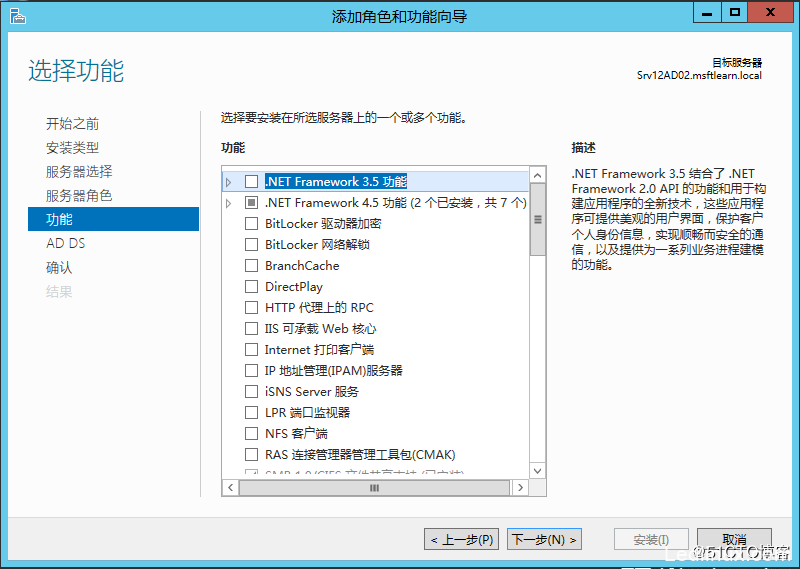
14.选择下一步
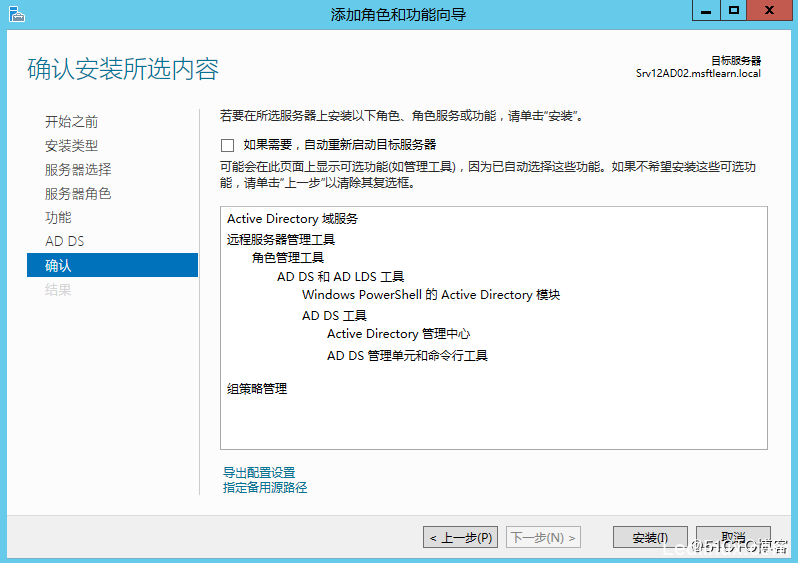
15.等待服务安装完成
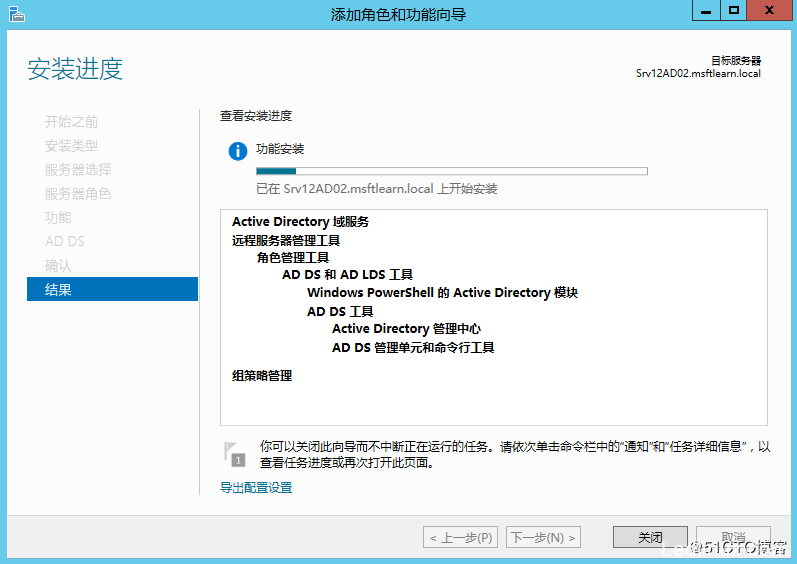
16.选择将此服务器提升为域控制器
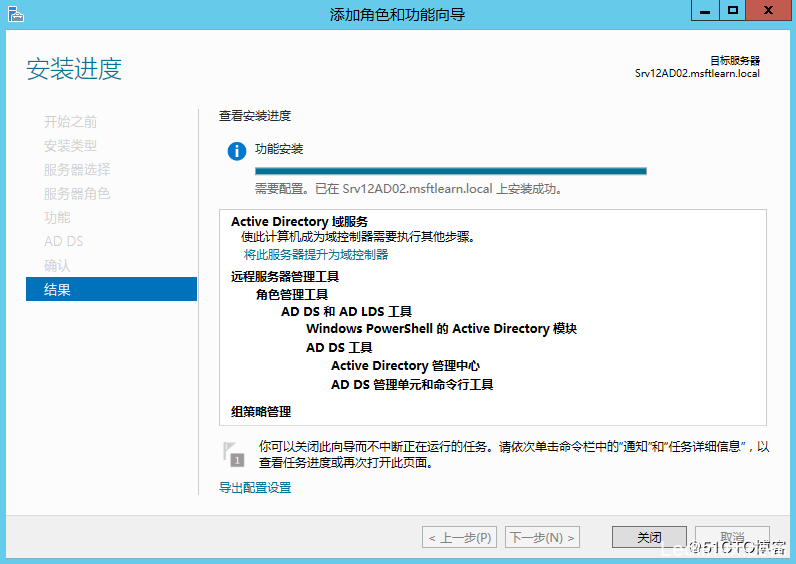
17.将域域控制器添加到现有域、确认域名,下一步
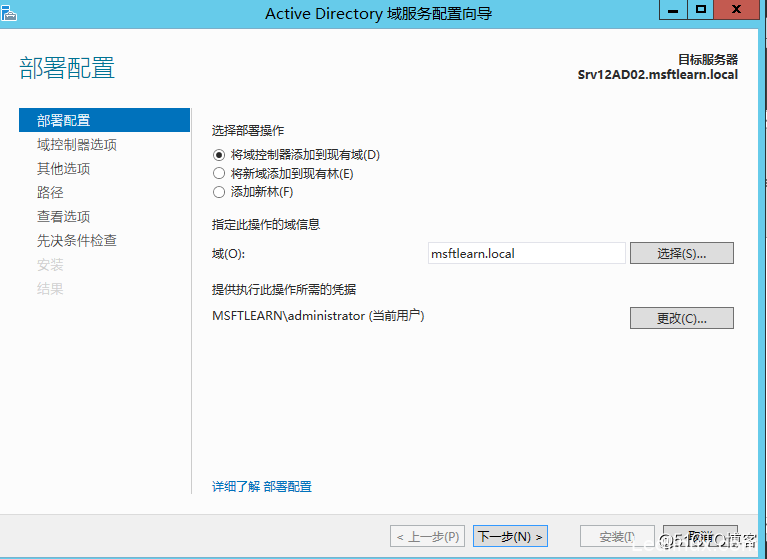
18.输入目录服务还原模式密码
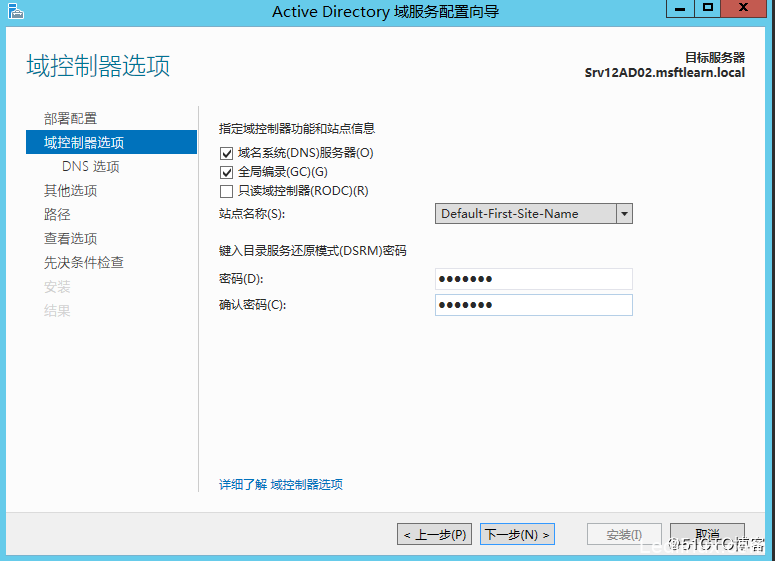
19.选择下一步
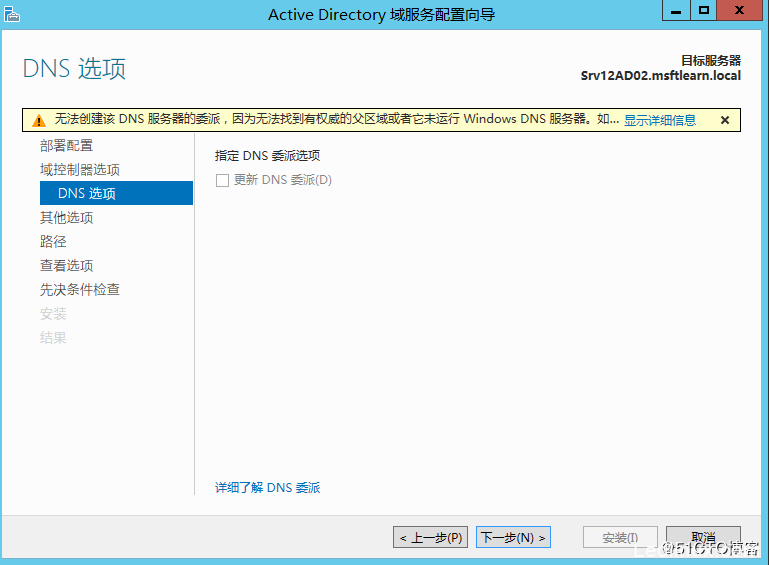
20.选择复制的源服务器
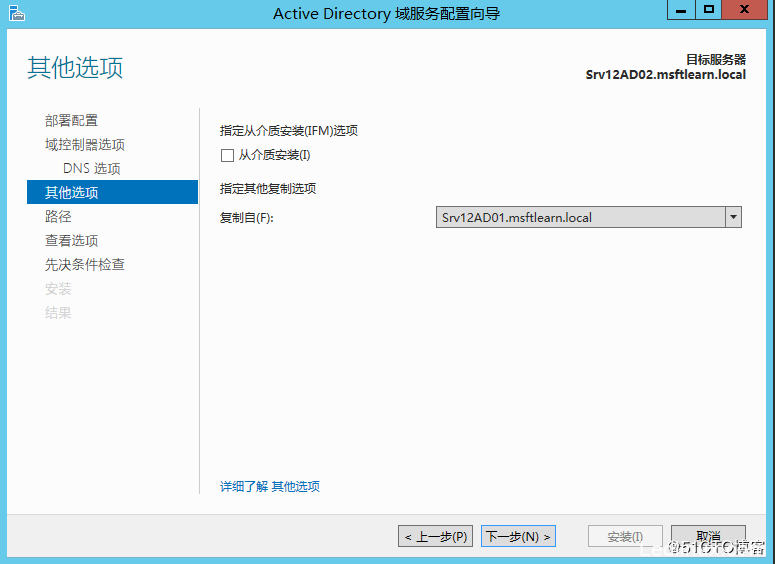
21.选择下一步
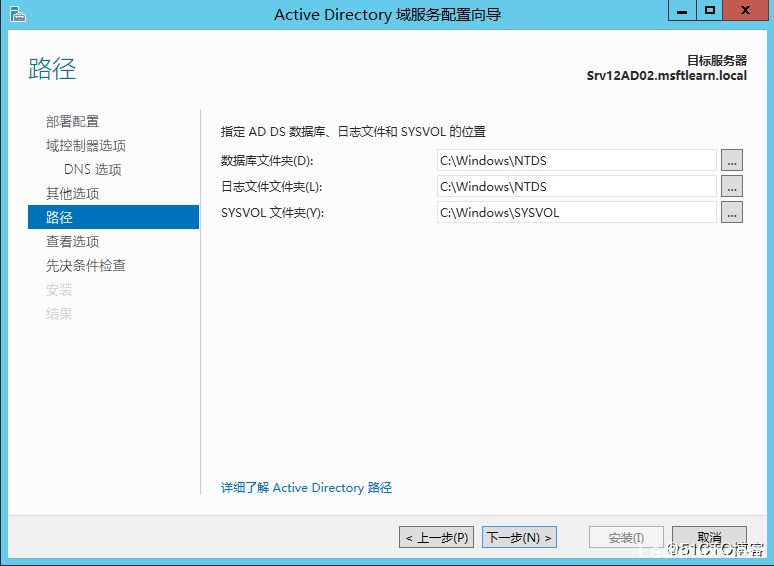
22.选择下一步
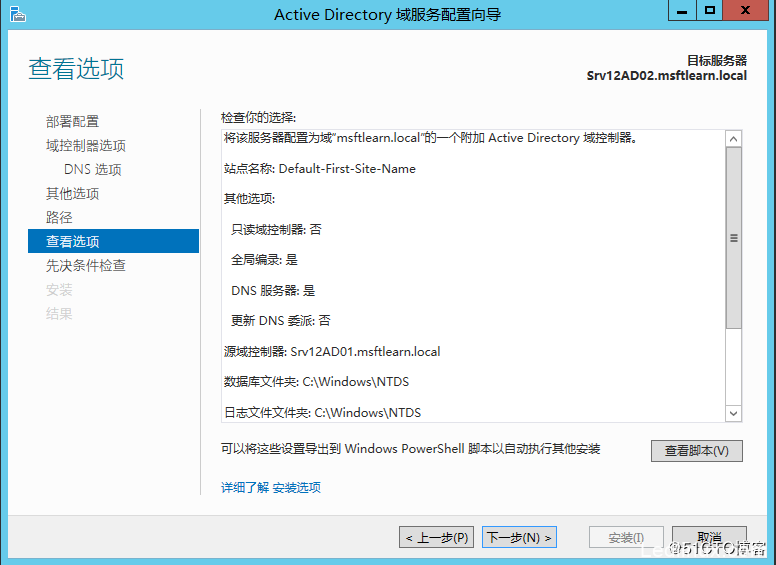
23.选择安装
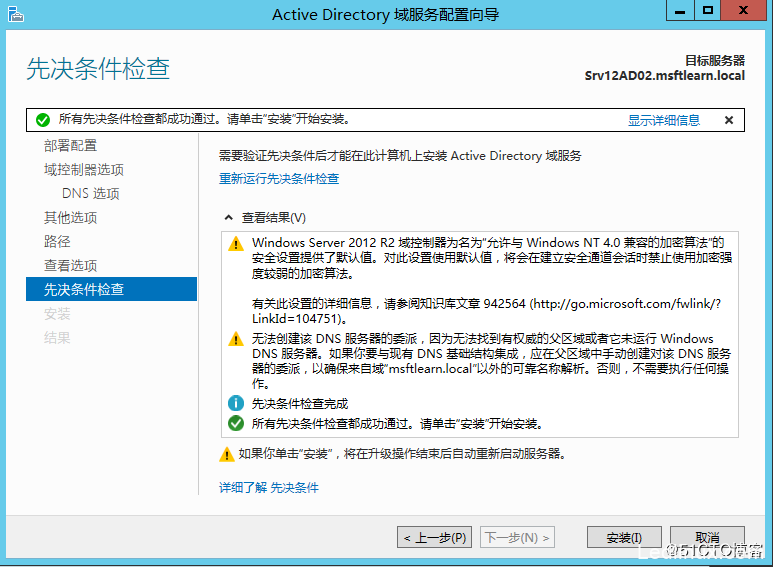
24.等待数据复制完成,重启辅助域控制器
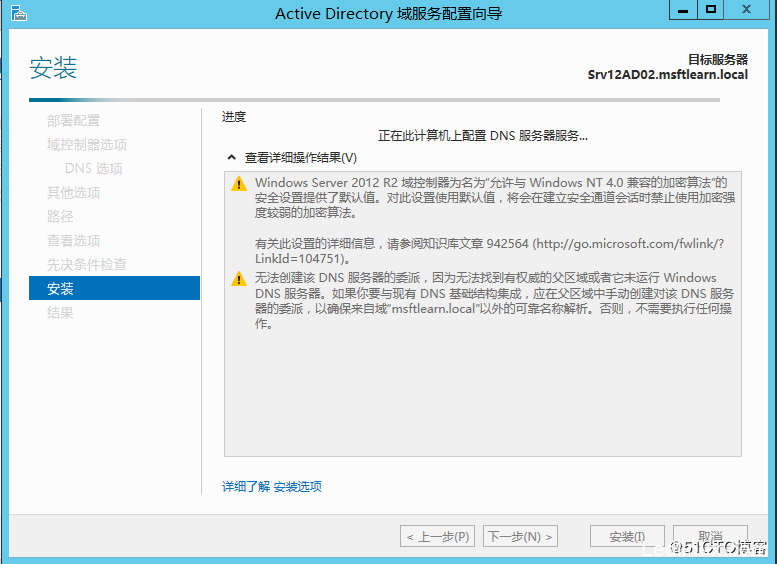
25.计算机重启完成后,检查复制状态
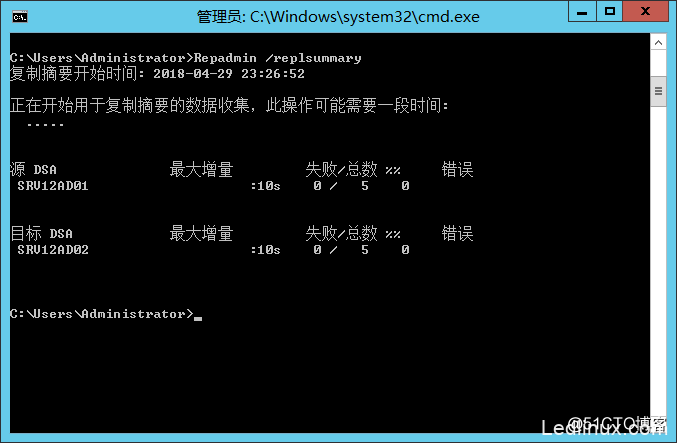
辅助域控制器安装完成。